2016 BMW 3 SERIES radio
[x] Cancel search: radioPage 14 of 266

14Rattvärme 5815Rattinställning 5816Upplåsning av motorhuv 206
Runtom mittkonsolen
1Control-display 162Ventilation 1563Varningsblinker 223Centrallås 374Handskfack 1635Radio/CD/multimedia6Klimat 1517Kontrollvred med knappar 178Parkeringsbroms 699Parkeringsavståndskontroll
PDC 137
Backkamera 141
Parkeringsassistent 146
Surround View 141Side View 14310Körupplevelsekontakt 126Dynamisk stabilitetskontroll
DSC 12411Växelväljare till Steptronic-växellåda 74
Växelväljare till manuell växellåda 73Seite 14ÖverblickFörarplatsen14
Online Edition for Part no. 01 40 2 966 109 - X/15
Page 17 of 266

2."Stäng av Control Display"
Kontrollvred med navigationssystem
Med knapparna kan du öppna menyerna direkt.
Med kontrollvredet kan du välja menyalternativ
och göra inställningar.
Med manöverkontrollens touchpad kan vissa
funktioner styras av iDrive.
1.Vrid.2.Tryck.3.För vredet i fyra riktningar.
Knappar vid kontrollvredet
KnappFunktionMENUÖppna huvudmenyn.RADIOÖppna radiomenyn.MEDIAÖppna menyn multimedia.NAVÖppna navigationsmenyn.TELÖppna telefonmenyn.BACKVisa föregående fönster.OPTIONÖppna alternativmenyn.
Controller utan navigationssystem
Med knapparna kan du öppna menyerna direkt.
Med kontrollvredet kan du välja menyalternativ
och göra inställningar.
1.Vrid.Seite 17iDriveÖverblick17
Online Edition for Part no. 01 40 2 966 109 - X/15
Page 18 of 266

2.Tryck.3.För vredet i två riktningar.
Knappar vid kontrollvredet
KnappFunktionMENUÖppna huvudmenyn.AudioÖppna senast inställda audiomeny,
växla mellan audiomenyer.TELÖppna telefonmenyn.BACKÖppna föregående fönster.OPTIONÖppna alternativmenyn.
Användningsprincip
Öppna huvudmenyn Tryck på knappen.
Huvudmenyn visas.
Du kan öppna alla funktioner i iDrive med hu‐
vudmenyn.
Välja menyalternativ
Markerade menyalternativ kan väljas.
1.Vrid på kontrollvredet, tills önskat menyal‐
ternativ är markerat.2.Tryck på kontrollvredet.
Menyalternativ i instruktionsboken
I instruktionsboken står menyalternativen som
ska väljas inom citationstecken, t ex
"Inställningar".
Skifta mellan två fönster När du har valt ett menyalternativ, t ex "Radio",
visas ett nytt fönster. Fönstren kan ligga
ovanpå varandra.
▷För kontrollvredet åt vänster.
Det aktuella fönstret stängs och det före‐
gående visas.
När du trycker på BACK-knappen öppnas
åter det föregående fönstret. Det aktuella
fönstret stängs då inte.Seite 18ÖverblickiDrive18
Online Edition for Part no. 01 40 2 966 109 - X/15
Page 19 of 266

▷För kontrollvredet åt höger.
Ett nytt fönster öppnas och läggs ovanpå.
Vita pilar åt vänster eller höger visar att ytterli‐
gare fönster kan öppnas.
Öppna alternativmenyn Tryck på knappen.
Menyn "Alternativ" visas.
Annan möjlighet: Rör kontrollvredet flera
gånger åt höger, tills menyn "Alternativ" visas.
Menyn Alternativ
Menyn "Alternativ" består av olika områden:
▷Bildskärmsinställningar, t ex "Splitscreen".▷Alternativ för den valda huvudmenyn, t ex
för "Radio".▷Eventuellt ytterligare alternativ för den
valda menyn, t ex "Spara station".
Inställningar
1.Välj ett fält.2.Vrid på kontrollvredet tills önskad inställ‐
ning visas.3.Tryck på kontrollvredet.
Avaktivering/aktivering av funktioner
Framför vissa menyalternativ finns det en ruta. Den visar om funktionen är aktiverad eller
avaktiverad. Funktionen aktiveras eller avakti‐
veras genom att du väljer menyalternativet.
Funktionen är aktiverad.
Funktion är avaktiverad.
Pekplatta
Med manöverkontrollens touchpad kan vissa
funktioner styras av iDrive.
Välj funktioner
1."Inställningar"2."Pekplatta"3.Välj önskad funktion.▷"Teckeninmatning": Mata in bokstäver
och siffror.▷"Interaktiv karta" Manövrera den inter‐
aktiva kartan.▷"Webbläsare": Mata in Internetadres‐
ser.▷"Akustisk kvittering": Den inmatade
bokstaven och siffrorna talas.
Mata in bokstäver och siffror
Inmatningen av bokstäverna kräver litet övning
i början. Observera följande vid inmatningen:
Seite 19iDriveÖverblick19
Online Edition for Part no. 01 40 2 966 109 - X/15
Page 21 of 266

5.Vrid på kontrollvredet, tills "Klockslag:" är
markerat och tryck på det.6.Ställ in timmarna genom att vrida på kon‐
trollvredet och trycka.7.Ställ in minuterna genom att vrida på kon‐
trollvredet och trycka.
Statusinformation
StatusfältI statusfältet uppe till höger visas följande in‐
formationer:
▷Tid.▷Aktuellt underhållningssystem.▷Ljud på/av.▷Mobilradionätets signalstyrka.▷Telefonstatus.▷Trafikinformation.
Symboler statusfält
Symbolerna sammanfattas i följande grupper:
Radiosymboler
SymbolBetydelseTPTrafikmeddelanden tillkopplade.TelefonsymbolerSymbolBetydelse Inkommande eller utgående samtal Missat samtal Mobilradionätets signalstyrka.
Symbolen blinkar: Nätsökning. Inget mobilradionät tillgängligt. Bluetooth aktiverat Dataöverföring aktiv. Roaming aktiv. SMS mottaget Kontrollera SIM-kortet SIM-kortet spärrat SIM-kort saknas Mata in PIN-kod
Underhållningssymboler
SymbolBetydelse CD/DVD-spelare. Musiksamling Gracenote®-databas. AUX-in-anslutning USB-ljudgränssnitt Ljudgränssnitt mobiltelefon.Seite 21iDriveÖverblick21
Online Edition for Part no. 01 40 2 966 109 - X/15
Page 22 of 266
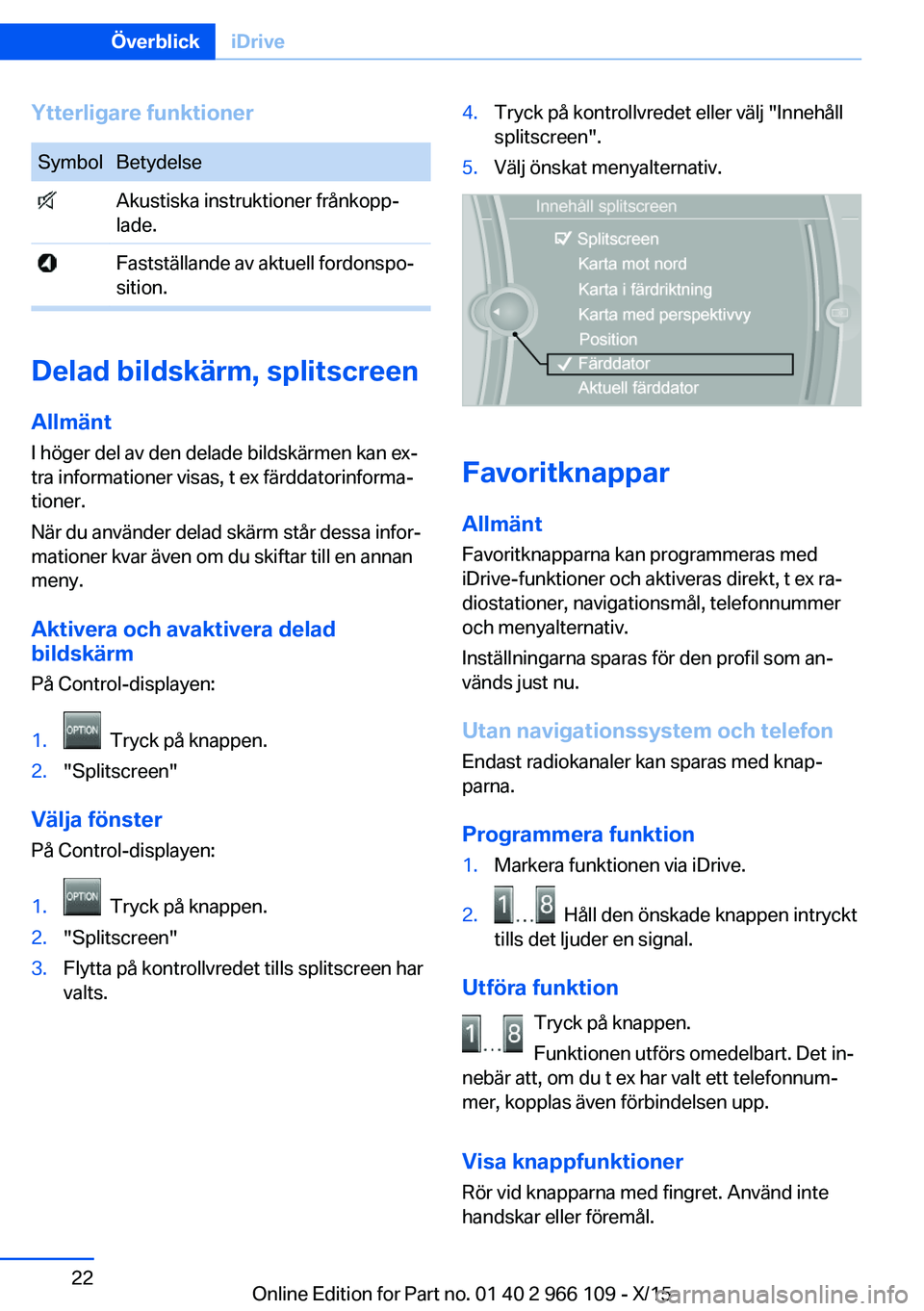
Ytterligare funktionerSymbolBetydelse Akustiska instruktioner frånkopp‐
lade. Fastställande av aktuell fordonspo‐
sition.
Delad bildskärm, splitscreen
Allmänt
I höger del av den delade bildskärmen kan ex‐
tra informationer visas, t ex färddatorinforma‐
tioner.
När du använder delad skärm står dessa infor‐
mationer kvar även om du skiftar till en annan
meny.
Aktivera och avaktivera delad
bildskärm
På Control-displayen:
1. Tryck på knappen.2."Splitscreen"
Välja fönster
På Control-displayen:
1. Tryck på knappen.2."Splitscreen"3.Flytta på kontrollvredet tills splitscreen har
valts.4.Tryck på kontrollvredet eller välj "Innehåll
splitscreen".5.Välj önskat menyalternativ.
Favoritknappar
Allmänt
Favoritknapparna kan programmeras med
iDrive-funktioner och aktiveras direkt, t ex ra‐
diostationer, navigationsmål, telefonnummer
och menyalternativ.
Inställningarna sparas för den profil som an‐
vänds just nu.
Utan navigationssystem och telefonEndast radiokanaler kan sparas med knap‐
parna.
Programmera funktion
1.Markera funktionen via iDrive.2. Håll den önskade knappen intryckt
tills det ljuder en signal.
Utföra funktion
Tryck på knappen.
Funktionen utförs omedelbart. Det in‐
nebär att, om du t ex har valt ett telefonnum‐
mer, kopplas även förbindelsen upp.
Visa knappfunktioner Rör vid knapparna med fingret. Använd inte
handskar eller föremål.
Seite 22ÖverblickiDrive22
Online Edition for Part no. 01 40 2 966 109 - X/15
Page 23 of 266
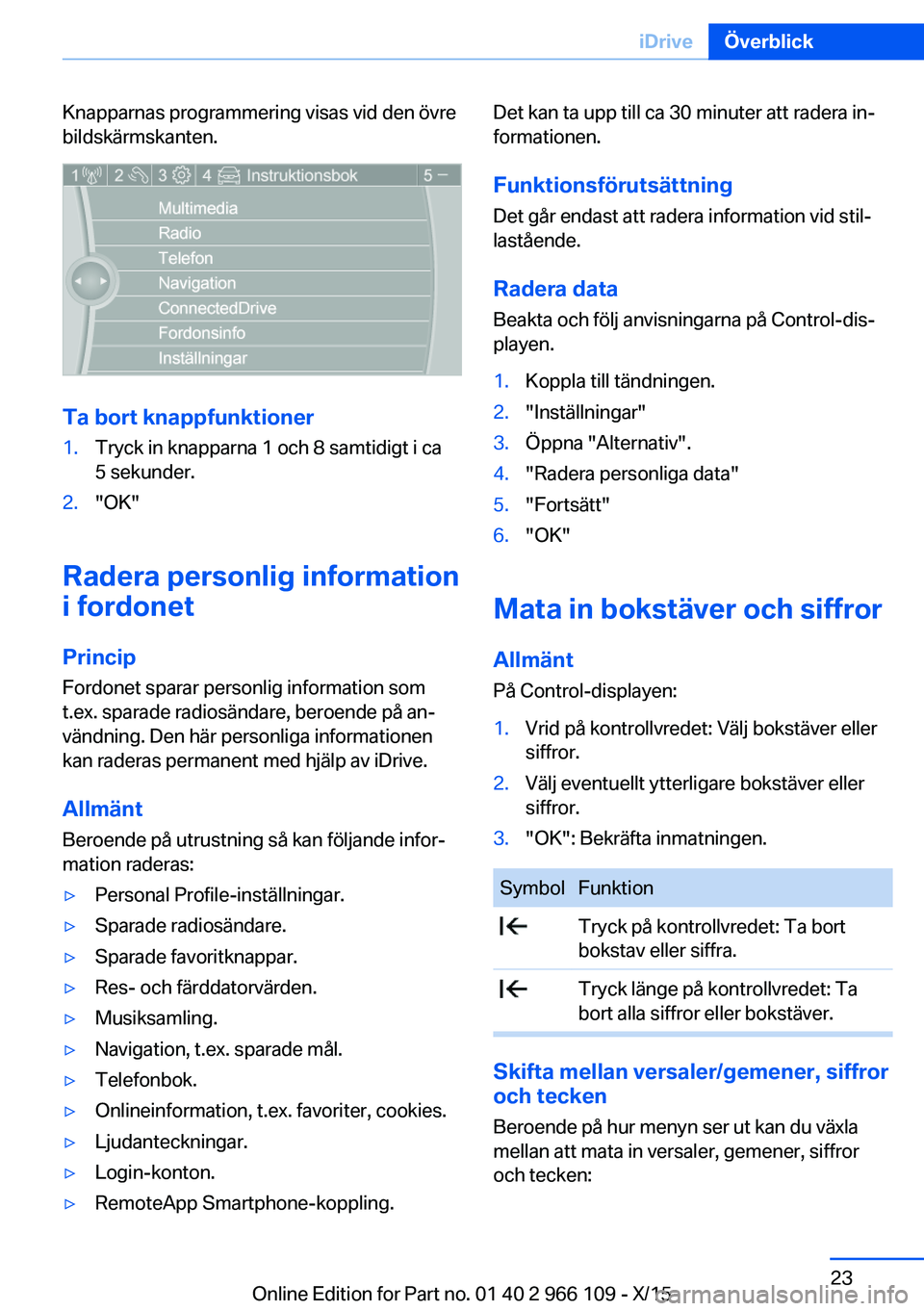
Knapparnas programmering visas vid den övre
bildskärmskanten.
Ta bort knappfunktioner
1.Tryck in knapparna 1 och 8 samtidigt i ca
5 sekunder.2."OK"
Radera personlig information
i fordonet
Princip
Fordonet sparar personlig information som
t.ex. sparade radiosändare, beroende på an‐
vändning. Den här personliga informationen
kan raderas permanent med hjälp av iDrive.
Allmänt
Beroende på utrustning så kan följande infor‐
mation raderas:
▷Personal Profile-inställningar.▷Sparade radiosändare.▷Sparade favoritknappar.▷Res- och färddatorvärden.▷Musiksamling.▷Navigation, t.ex. sparade mål.▷Telefonbok.▷Onlineinformation, t.ex. favoriter, cookies.▷Ljudanteckningar.▷Login-konton.▷RemoteApp Smartphone-koppling.Det kan ta upp till ca 30 minuter att radera in‐
formationen.
Funktionsförutsättning
Det går endast att radera information vid stil‐
lastående.
Radera data
Beakta och följ anvisningarna på Control-dis‐
playen.1.Koppla till tändningen.2."Inställningar"3.Öppna "Alternativ".4."Radera personliga data"5."Fortsätt"6."OK"
Mata in bokstäver och siffror
Allmänt
På Control-displayen:
1.Vrid på kontrollvredet: Välj bokstäver eller
siffror.2.Välj eventuellt ytterligare bokstäver eller
siffror.3."OK": Bekräfta inmatningen.SymbolFunktion Tryck på kontrollvredet: Ta bort
bokstav eller siffra. Tryck länge på kontrollvredet: Ta
bort alla siffror eller bokstäver.
Skifta mellan versaler/gemener, siffror
och tecken
Beroende på hur menyn ser ut kan du växla
mellan att mata in versaler, gemener, siffror
och tecken:
Seite 23iDriveÖverblick23
Online Edition for Part no. 01 40 2 966 109 - X/15
Page 26 of 266

Hjälpdialog för
språkinmatningssystem
Öppna hjälpdialog: ›Help‹
Fler kommandon för hjälpdialog:▷›Help with examples‹: Information om de
aktuella manövreringsmöjligheterna och de
viktigaste kommandon för detta anges.▷›Help with voice input‹: Information om
funktionsprincip för språkinmatningssyste‐
met anges.
Ett exempel: Öppna
klanginställningar
Via huvudmenyn
Kommandon från menypunkterna uttalas eller
väljs via kontrollvredet.
1.Koppla vid behov först på radioljudet.2. Tryck på knappen på ratten.3.›Radio‹4.›Sound‹
Via kortkommando
De önskade ljusinställningarna kan även star‐
tas via ett kortkommando.
1.Koppla vid behov först på radioljudet.2. Tryck på knappen på ratten.3.›Sound‹
Ställa in dialog
Du kan ställa in om systemet ska använda
standarddialogen eller en kort variant.
Vid den korta dialogversionen återges syste‐
mets anvisningar förkortade.
1."Inställningar"2."Språk/enheter"3."Röststyrning:"4.Välj inställning.
Inställning av ljudstyrka
Vrid på volymreglaget medan instruktionen på‐
går, tills önskad ljudstyrka är inställd.
▷Ljudstyrkan bibehålls, även om du ändrar
volymen för andra ljudsystem.▷Volymen sparas i profilen som används just
nu.
Anvisning för nödanrop
Använd inte talstyrningssystemet vid ett nö‐
danrop. I stressituationer kan språket och röst‐
läget förändras. Vilket onödigt kan fördröja
uppkopplingen.
Använd i stället SOS-knappen, se sid 223, vid
innerbackspegeln.
Villkor i omgivningen
▷Tala kommandon, siffror och bokstäver fly‐
tande och med normalt röstläge, normal
betoning och hastighet.▷Säg alltid kommandona på talstyrningssys‐
temets språk.▷Vid val av radiokanal, använd standarduttal
av kanalens namn, helst exakt som det vi‐
sas på displayen.
›Station ...‹ t ex station Classic Radio.Seite 26ÖverblickTalstyrningssystem26
Online Edition for Part no. 01 40 2 966 109 - X/15